공유기 비밀번호 찾기, 아이피타임 공유기 비밀번호 설정 방법 (+초기화)
가정이나 사무실 네트워크에서 공유기는 인터넷 출입문 역할을 합니다. 이 출입문이 열려 있거나 비밀번호가 약하면, 외부인은 손쉽게 접속해 트래픽을 무단 사용하거나 내부 기기를 해킹할 수 있습니다. 또한 불법 행위에 사용된 트래픽이 귀하의 회선으로 기록될 수 있어 법적·금전적 위험도 뒤따릅니다. 그러므로 강력하고 주기적으로 갱신되는 비밀번호 관리는 선택이 아닌 필수 보안 절차입니다.



와이파이가 흔한 세상에서 와이파이 비밀번호 찾기 같은 방법은 흔히 알려져 있습니다. 그렇다고 뭐 해킹하거나 그런 건 아니죠. 그만큼 어디에나 Wi-Fi 공유기가 설치돼 있습니다.
상황별 공유기 비밀번호 찾기
평소에는 문제가 없지만, 가끔 설정을 변경해야할 때 관리자 비밀번호를 까먹는 경우가 종종 있습니다. 이럴 때 공유기 비밀번호 찾기는 매우 유용한 방법입니다. 평소 알고 있다가도, 막상 그러 일이 닥치면 공유기 비밀번호 찾기나 설정 방법이 기억 안나는 경우가 많습니다. 우리는 전문가가 아니니까요. 오늘은 아이피타임 공유기 비밀번호 찾기를 먼저 살펴보겠습니다.
1. 제조사 기본 공유기 비밀번호 찾기

- 대부분의 공유기는 출고 시
admin / admin,user / password처럼 동일한 값이 ID·비밀번호로 지정돼 있습니다. - ipTIME 공유기 관리자 비밀번호의 경우 2018년 이후 모델부터는 기본 비밀번호가 라벨에 인쇄된 랜덤 8자리 혹은 MAC 주소 후반부 6자리로 변경되었습니다.
2. 공유기 하단·측면 라벨 확인
- 공유기 케이스를 뒤집어 보면
SSID,Login IP,Password가 함께 표기된 스티커가 붙어 있습니다. - 스티커 정보가 마모돼 보이지 않는다면 스마트폰 플래시로 비스듬히 비추면 글자가 드러나는 경우가 많습니다.
3. 관리자 페이지에서 비밀번호 확인


- 이미 기기 한 대가 연결돼 있다면 웹브라우저 주소창에
192.168.0.1(ipTIME 기본) 또는 **192.168.1.1**을 입력해 관리자 페이지에 접속합니다. - 로그인한 뒤 [고급 설정] → [무선 설정/보안] 메뉴에서 SSID별 암호 값을 확인하거나 변경할 수 있습니다.
- 만일 관리자 암호조차 모르신다면 하단의 공장 초기화 절차로 이동해야 합니다.
4. 브라우저·OS가 저장한 비밀번호 복원
- Chrome, Edge, Safari 등은 과거 저장된 Wi-Fi 비밀번호를 암호화해 보관합니다.
- PC에서 설정 → 비밀번호 관리 → 저장된 Wi-Fi 항목을 열어 공유기 SSID를 검색하면 암호를 확인할 수 있습니다(운영체제 계정 암호 재입력이 필요).
5. 공장 초기화로 재설정
- 위 방법이 모두 실패하면 리셋 버튼을 10초 이상 눌러 공장 초기화를 진행합니다.
- 초기화 후에는 기본 SSID(iptime, iptime5 G 등)로 재부팅되며, 라벨에 적힌 기본 비밀번호 또는
admin / admin으로 접속이 가능합니다.
ipTIME 공유기 관리자 페이지 접속 절차

1. 유선 LAN 케이블 연결
무선이 불안정하면 설정 중 끊길 수 있습니다. PC 또는 노트북을 유선으로 연결하면 안정적입니다.
2. IP 주소 입력
인터넷 브라우저 주소창에 http://192.168.0.1 입력 → 접속이 되지 않으면 ipconfig 명령으로 게이트웨이 주소를 확인합니다.
3. 기본 로그인 정보 입력
- 라벨에 표기된 로그인 비밀번호 혹은
admin / admin입력 - 처음 로그인 시 **Quick Setup(빠른 설정 마법사)**가 나타나는데, 여기서 관리자 암호와 Wi-Fi 암호를 동시에 변경할 수 있기 때문에 바로 변경을 권장합니다.
아이피타임 공유기 무선 비밀번호 변경 방법
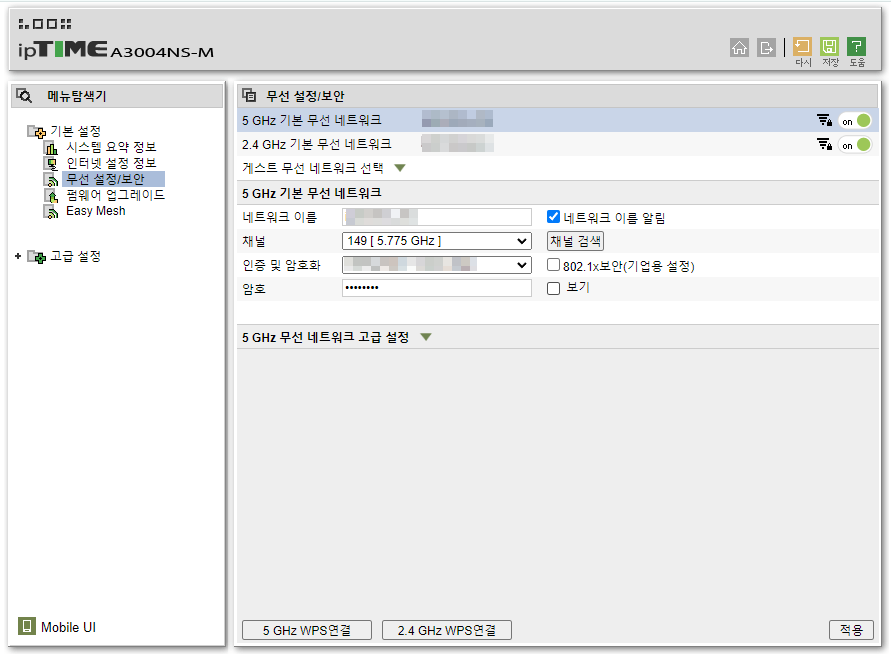
빠른 설정 마법사 활용
- 관리자 페이지 로그인 직후 나타나는 마법사 화면에서 **Wi-Fi 이름(SSID)**와 암호를 입력합니다.
- 보안 방식은
WPA2-PSK이상을 선택합니다. 최신 펌웨어에서는WPA3-SAE도 지원되므로 가능하면 혼합 모드(WPA2/WPA3)로 설정해 호환성과 보안을 모두 만족하도록 합니다.
고급 설정 메뉴 접근
- [고급 설정] → [무선 설정/보안]에서 2.4 GHz, 5 GHz 대역 각각의 SSID·암호를 세부적으로 설정합니다.
- 숨김 SSID 옵션을 활성화해 네트워크 이름을 검색 결과에서 보이지 않도록 할 수 있습니다. 단, 사용 편의성과 트러블슈팅을 위해 일반 가정에서는 권장되지 않습니다.
WPA3, WPA2 혼용 시 주의
- 구형 스마트폰·IoT 기기는 WPA3를 인식하지 못하므로, WPA2/WPA3 혼합 모드를 선택하면 연결 호환성을 확보할 수 있습니다.
- 단일 WPA3 설정 시 연결 불가 기기가 발생할 수 있어, 전면 도입 전 호환성 테스트가 필요합니다.
초보자를 위한 ipTIME 공유기 공장 초기화


하드리셋(RESET 버튼) 방법
- 공유기가 켜진 상태에서 뾰족한 핀으로 RESET 홀을 10초 이상 길게 누릅니다.
- 전면 LED가 빠르게 점멸하며 재부팅됩니다.
- 약 1분 뒤 기본 SSID가 활성화되고, 라벨 또는
admin계정으로 로그인 가능합니다.
소프트리셋(펌웨어 초기화) 방법
- 관리자 페이지 [시스템 관리] → [설정 관리] → [공장 초기화] 클릭
- 시스템이 자동으로 재부팅되며 모든 설정이 초기 상태로 돌아갑니다.
초기화 이후 필수 보안 세팅
- 펌웨어 업데이트: 초기화 직후 최신 버전으로 업그레이드
- 관리자 암호 변경: 복잡한 10자리 이상 비밀번호 설정
- 원격 관리 차단: 외부에서 관리자 페이지 열람 불가하도록 OFF
- 게스트 네트워크 분리: IoT·방문객 기기를 별도 SSID로 격리하여 내부망 보호
보안을 강화하는 실전 팁
- 정기적 암호 교체: 6개월 주기로 Wi-Fi·관리자 암호 변경
- SSID 은닉 대신 강력 암호: 숨김 SSID보다 복잡한 패스워드가 현실적인 보안책
- MAC 주소 필터링: 등록 기기 외 접속 차단, 단 관리 편의가 떨어질 수 있음
- 관리자 페이지 2단계 인증(펌웨어 지원 모델): 이메일 또는 휴대폰 인증 추가
- 로그 모니터링: 비정상 로그인 시도를 주기적으로 확인해 침입 징후 사전 탐지


자주 묻는 질문(FAQ)
Q1. 초기화 후 인터넷이 연결되지 않습니다.
- 인터넷 선(광모뎀·케이블모뎀)과 공유기 WAN 포트를 확인하세요.
- ISP가 PPPoE 인증 방식을 요구한다면 [인터넷 설정] → [PPPoE 사용자 ID/비밀번호] 입력이 필요합니다.
Q2. PC 없이 스마트폰만으로 설정 가능할까요?
- 가능합니다. 초기 SSID에 스마트폰을 연결한 뒤, 모바일 브라우저로
192.168.0.1접속하면 터치 가능한 모바일 WebUI가 열립니다.
Q3. 비밀번호를 자주 바꿔야 하나요?
- 일반 가정에서는 6개월~1년 주기, 기업·카페 등 공개망은 3개월 주기 변경을 권장합니다.
- 의도치 않은 공유·노출이 잦은 환경이라면 더 짧은 주기가 필요할 수 있습니다.
Q4. 5GHz와 2.4GHz 비밀번호를 다르게 설정해도 되나요?
- 기술적 제한은 없으나 같은 암호로 맞춰 두면 기기 간 자동 로밍이 매끄럽습니다.
- 2.4 GHz를 저전력 IoT 기기에만 사용한다면, 속도를 낮추고 별도 암호를 부여해 보안 레이어를 추가할 수 있습니다.
마무리

공유기 비밀번호 분실은 누구에게나 일어날 수 있지만, 기본 절차만 숙지하면 10분 안에 복구·재설정이 가능합니다. ipTIME 공유기는 직관적인 UI 덕분에 초심자도 손쉽게 보안을 강화할 수 있으니, 관리자 암호·무선 암호·펌웨어 업데이트 세 가지는 항상 최신 상태로 유지하시길 바랍니다. 안전한 네트워크는 안정적인 업무와 즐거운 인터넷 생활의 기본 토대라는 점을 잊지 마세요.
'컴퓨터 인터넷 모바일 it' 카테고리의 다른 글
| 크롬 실수로 닫은 탭 복구 단축키, 이전 창 새로 여는 방법 (0) | 2025.07.14 |
|---|---|
| SKT 로밍 해제 방법, 요금제 해지 (0) | 2025.07.10 |
| 리눅스 root 비밀번호 초기화·변경 (CentOS 7·우분투) (0) | 2025.06.25 |
| 엘지에어컨 에러코드 ch 05, 53, CH237, 66, 38 (0) | 2025.06.19 |
| 삼성에어컨 에러코드 e1, e4, cf, c4, e101 (0) | 2025.06.17 |



